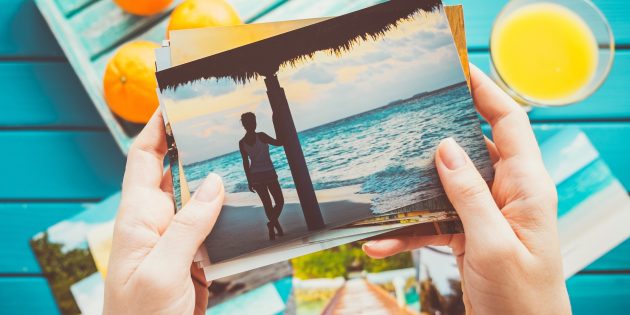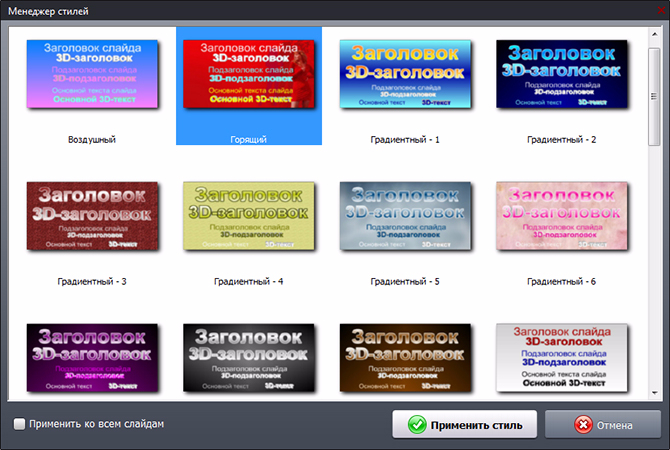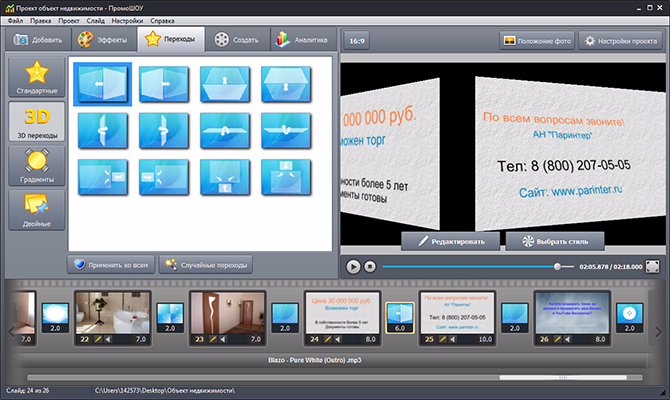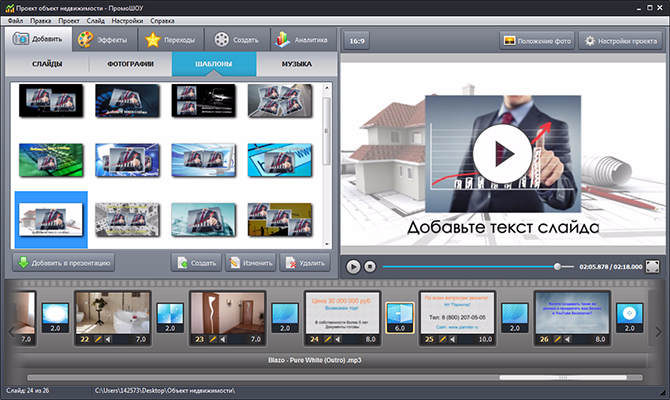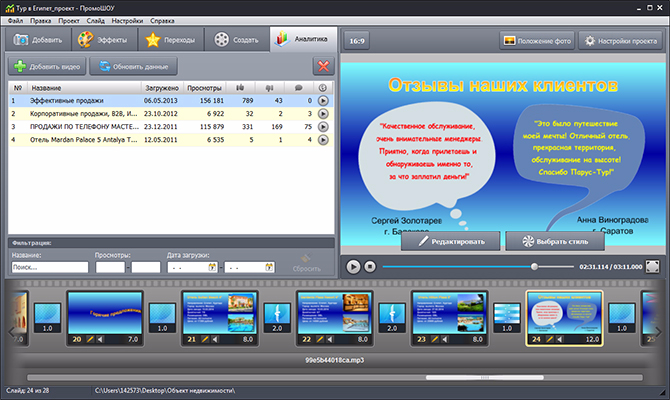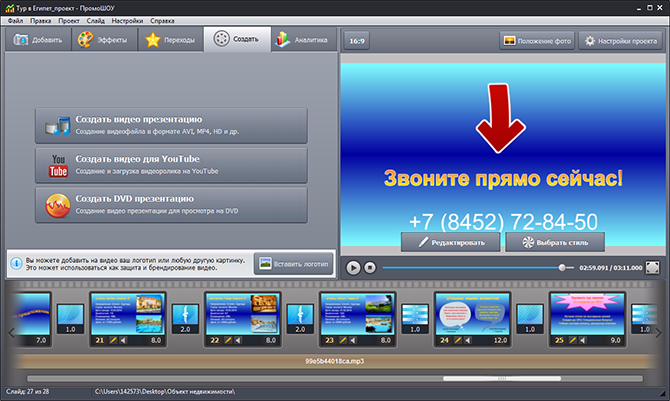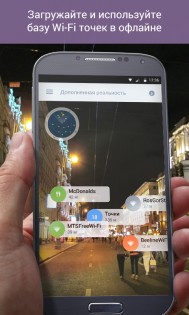-Музыка
- Timbaland & one-republik - Apologize
- Слушали: 2736 Комментарии: 0
- Классика в рок обработке - Соната #9 (Моцарт)
- Слушали: 31 Комментарии: 0
- Josh Groban - Gira con me
- Слушали: 383 Комментарии: 0
- Коснусь рукой твоей души....
- Слушали: 22182 Комментарии: 0
- Digital Elvis & Zero — Theme From The Ocean
- Слушали: 2706 Комментарии: 0
-Рубрики
- Журналы, книги по вязанию (97)
- Разные по вязанию (29)
- Книги по вязанию (13)
- Верена (13)
- Сабрина (11)
- Вязание (8)
- Вышивка (4)
- Сандра (4)
- Кулинария (1)
- Детям (1)
- Бурда (1)
- Журнал мод (1)
- Крючок (1)
- Дуплет (1)
- Бисер (31)
- Вышивка бисером (11)
- Деревья (7)
- Цветы (3)
- Художники (7)
- Цветовая гамма (3)
- Вера (24)
- Видео (33)
- С животными (4)
- Вышивка (163)
- Вышивка лентами (78)
- Вышивка гладью (12)
- Вышивка на трикотаже (11)
- Бразильская вышивка (8)
- Вязание крючком (386)
- Безрукавки, топы (20)
- Головные уборы (15)
- Деткам (4)
- Джемпера, туники (59)
- Для дома (59)
- Салфетки, скатерти (55)
- Техника (43)
- Тунисское вязание (15)
- Узоры (34)
- Шарфы, шали (22)
- Вязание спицами (1323)
- Безрукавки, топы (91)
- Модели Натальи Лок (9)
- Выкройки, таблицы (9)
- Детские идеи (55)
- Джемпера, свитера (335)
- Для мужчин (56)
- Жакеты, туники (179)
- Красота для дома (12)
- Носки, варежки (59)
- Техники вязания (307)
- Узоры (91)
- Шапки, береты (46)
- Шарфы, шали (47)
- Для наших деток (33)
- Английский язык (16)
- Женские советы (303)
- Красота - страшная сила (10)
- Макияж (17)
- Мысли вслух (5)
- Уход за волосами (25)
- Уход за лицом (210)
- Уход за телом (40)
- Мода (16)
- Животный мир (19)
- Здоровье (287)
- Дэнас (9)
- Баня (3)
- Интересное (42)
- Календари (3)
- Компьютер (99)
- Презентация (2)
- Кулинария (358)
- Выпечка (52)
- Кулинарные хитрости (7)
- Хлеб всему голова (5)
- Специи Соусы и пр (4)
- Для пикника (3)
- Заготовки (35)
- Закуски (48)
- Крупы (13)
- Мультиварка (56)
- Мясо (29)
- Напитки (39)
- Овощи (35)
- Птица (23)
- Рыба (7)
- Салаты (27)
- Супы (8)
- ЛИру (10)
- Музыка (30)
- Полезные советы (235)
- Домоводство (59)
- Кухня (24)
- Одежда, обувь (27)
- Цветы (127)
- Праздники (26)
- Новый год (17)
- Пасха (5)
- Рождество (2)
- 8 марта (1)
- Природа (21)
- Психология (99)
- Советы, статьи (32)
- Фразы в картинках (9)
- Тайм-менежмент (3)
- Цитаты, фразы (45)
- Разное рукоделие (157)
- Паолочки (24)
- Букеты из цветов (8)
- Для кукол (93)
- Журналы (8)
- Роспись по стеклу (11)
- Стихи (40)
- Тренажерный зал (90)
- Джиллиан Майклс (44)
- Фотошоп и фото (123)
- Техники фотосъемки (9)
- Фотографии (43)
- Фотошоп (70)
- Читалка (44)
- Аудиокниги (9)
- Юмор (15)
-Поиск по дневнику
-Подписка по e-mail
-Постоянные читатели
-Сообщества
-Статистика
Вложенные рубрики: Презентация(2)
Другие рубрики в этом дневнике: Юмор(15), Читалка(44), Цветовая гамма(3), Художники(7), Фотошоп и фото(123), Тренажерный зал(90), Стихи(40), Разное рукоделие(157), Психология(99), Природа(21), Праздники(26), Полезные советы(235), Музыка(30), ЛИру(10), Кулинария(358), Календари(3), Интересное(42), Здоровье(287), Журналы, книги по вязанию(97), Животный мир(19), Женские советы(303), Для наших деток(33), Вязание спицами(1323), Вязание крючком(386), Вышивка(163), Видео(33), Вера(24), Бисер(31)
Как скопировать текст с сайта, который защищен от копирования |
Это цитата сообщения Шадрина_Галина [Прочитать целиком + В свой цитатник или сообщество!]
|
Как «выдернуть» музыку с ролика на Youtube |
Это цитата сообщения Елена_Краева [Прочитать целиком + В свой цитатник или сообщество!]
Часто так бывает — смотришь какой-то клип на Youtube,
и мелодия понравилась, а взять только музыкальный бэкграунд
оттуда не получается. Но, есть онлайн сервисы, с помощью
которых можно бесплатно вытащить с ролика Youtube ту или
иную мелодию. Ниже я приведу несколько примеров онлайн сервисов,
которые вам и помогут. Конечно можно использовать и программы,
но я приведу только примеры бесплатных онлайн сервисов.
На момент публикации статьи все ссылки и сервисы были рабочими.
Стоит также отметить, что все сервисы выдают обработанную
ссылку в формате mp3 — которую проигрывают почти все
проигрыватели.
Данный сервис я обнаружил пару дней
назад — все очень просто, и работает (пока что). Есть возможность
даже выбрать другой язык (русский отсутствует). Все что вам нужно
сделать — это взять ссылку нужного ролика с Youtube, и вставить его
в строку на этом сайте. Ну а далее нажать кнопку «Convert Video».
Сервис обработает ваше видео, и выдаст вам окошко для сохранения
только музыки из данного клипа.
|
Как обрезать песню на компьютере быстро |
Это цитата сообщения Владимир_Шильников [Прочитать целиком + В свой цитатник или сообщество!]
|
Как гарантированно восстановить удаленные фото |
Это цитата сообщения Владимир_Шильников [Прочитать целиком + В свой цитатник или сообщество!]
Пропажа фотографий — неприятная, но реальная проблема, с которой может столкнуться каждый человек. К счастью, теперь ее можно решить. Прочитав данную статью, вы узнаете о том, как восстановить удаленные фото практически на всех популярных устройствах, а также мы поговорим о возможных причинах внезапного исчезновения ценных файлов.
Что делать, если пропали фотографии
Файлы могут пропасть по многим причинам. Например, их могли стереть вирусы и другие вредоносные программы. И, конечно же, проблемы могут быть связаны с состоянием самого устройства.
! Если вы обнаружили пропажу важных файлов, то постарайтесь не записывать ничего нового на устройство, на котором находилась информация. Также крайне не рекомендуется удалять или переименовывать другие объект — эти действия резко снижают шанс на возвращение утраченных данных. Дело тут вот в чем: когда вы удаляете файл, например, с флешки, то исчезает только запись об объекте из файловой таблицы. Сама же информация остается на месте до тех пор, пока вы не перепишете ее новыми данными.

|
Навигация на ЛИру - РУБРИКИ,МЕТКИ,КАЛЕНДАРЬ |
Это цитата сообщения Ваша_ТАНЯ_идущая_по_Судьбе [Прочитать целиком + В свой цитатник или сообщество!]
Серия сообщений "*ЛИрушкин ЛИКбез ДОПОЛНЕНИЯ":
Часть 1 - дополнения Firefox "Кто украл мои картинки?"
Часть 2 - *...Adobe Flash не того !!!...*
...
Часть 12 - проверка связи - Вы видели ВАЖНЫЙ для МНОГИХ ПОСТ?
Часть 13 - ой,МАНЬ,смотри какая кнопочка ...- о КЛАВИАТУРЕ
Часть 14 - навигация на ЛИру - РУБРИКИ,МЕТКИ,КАЛЕНДАРЬ
Часть 15 - ЛИрушкин ЛИКбез & ...может пригодится и Вам.
|
Как удалить вирус с компьютера |
Это цитата сообщения Владимир_Шильников [Прочитать целиком + В свой цитатник или сообщество!]
В данной статье мы будет рассматривать одну очень полезную и интересную тему, а именно как удалить вирус с компьютера с вероятностью 99% навсегда.
Подготовка к удалению вирусов
Первое что нам необходимо будет сделать это произвести так скажем подготовительный процесс, который включает в себя:
- Чистка компьютера от мусора вручную
- Чистка программой CCleaner
Вторым этапом произойдет установка программы, которая выявляет очень много современных вирусных решений и может из запросто удалить, в то время как обычные антивирусы с данной задачей могут не справиться
Переходим к ручной чистке системного мусора:
Откройте «Панель управления»

|
Как удалить читателя |
Это цитата сообщения support [Прочитать целиком + В свой цитатник или сообщество!]

Внимание!
Как быстро сообщить о непристойных дневниках,
написано здесь: http://prostoli.ru/post398317547/
Как удалить читателя
Список читателей — это не более чем справочная информация о том, кто добавил Вас в список друзей.
|
Что делать обязательно перед переустановкой windows? |
Это цитата сообщения Владимир_Шильников [Прочитать целиком + В свой цитатник или сообщество!]
Сохраняете ли вы документы и папки перед переустановкой windows? Не думаю… А ведь при переустановке windows, с вашего рабочего стола пропадет вся информация, папка “Мои документы” будет удалена, настройки программ и сохранения игрушек, будут безвозвратно удалены.
Всего этого могло бы и не случиться, если бы вы знали что именно нужно сохранять! А сохранить всю информацию не только можно, но и нужно! Теперь давайте разберемся со всем поподробнее.
Для начала давайте разберемся с тем, что нам нужно сделать. Для примера я буду использовать компьютер с операционной системой Windows 7 (64bit), в этом компьютере есть два диска: системный диск – С и диск для сохранения медиа данных – D. В большинстве компьютеров так и есть, если у вас есть только диск С, тогда вам нужно запастись флешкой.
1. Сохраним “Рабочий стол”

|
Скачать бесплатно Adobe Camera Raw (Camera Raw) 9.1.1 |
Это цитата сообщения Лариса_Гурьянова [Прочитать целиком + В свой цитатник или сообщество!]

ПАМЯТКА НАЧИНАЮЩИМ ФОТОШОППЕРАМ
Adobe Camera Raw - дополнение для Adobe Photoshop позволяющее работать с Raw форматом
Бесплатная программа Adobe Camera Raw (Адобе Камера Рав) является дополнением к популярному графическому редактору Adobe Photoshop. Благодаря Adobe Camera Raw расширяется функционал Фотошопа и в нем появляются новые возможности для работы с изображениями в формате Raw.
Формат Raw интересен тем, что содержит полную информацию о фотоснимке, т.е. данные полученные во время снимка не обработаны и не сжаты. Примечательно, что практически все профессиональные цифровые камеры сохраняют фотографии в этом формате, поэтому использование Адобе Камера Рав становится очень актуальным.
Плагин Camera Raw работает с любыми Raw файлами вне зависимости от того какими цифровыми фотоаппаратами они были созданы, другими словами будут поддерживается снимки, сделанные фототехникой компаний Nikon, Canon, Sony, Panasonic, Samsung и пр.
К тому же Camera Raw содержит специальную утилиту, которая позволяет конвертировать фото, полученные с разных камер в единый открытый формат DNG. Этот формат является стандартом для всех Raw файлов, которые создаются устройствами разных производителей.
Для того чтобы Adobe Photoshop был совместим с Raw форматом изображений нужно скачать Adobe Camera Raw. Программа Адоб Камера Рав стабильно работает, не нагружает работу компьютера и отлично справляется с возложенными на нее задачами.
Распространяется Бесплатно
Разработчик Adobe
Операционная система Windows 2K / XP / Vista / 7 / 8 / 8.1 / 10
Язык Английский
Размер 259 Mb
СКАЧАТЬ Adobe Camera Raw
Как установить Camera Raw
для вас Лариса Гурьянова
|
Почти все фильтры ФШ в одной папке |
Это цитата сообщения Лариса_Гурьянова [Прочитать целиком + В свой цитатник или сообщество!]

ПАМЯТКА НАЧИНАЮЩИМ ФОТОШОППЕРАМ
Многие жалуются, что у них при установке фильтров в ФШ есть разные проблемы: то фильтры не устанавливаются, то и вовсе не работают.
Хочу вам предложить легкий способ исправить это.
Вот вам моя папка с с абсолютно работающими фильтрами. Их там очень много!!!
Скачать папку Plug-ins
ФШ должен быть закрыт!
Скачали архивную папку, распаковали ее на рабочий стол.
Копируем ее.

Теперь идем в то место, где находится ваш ФШ.
У меня это - Диск С - Программные файлы - Adobe - Adobe Photoshop CS5 - Plug-ins
Там, на любом свободном месте жмем ПКМ - Вставить

Появится такое окошко. Жмем - Да

Вот и все. Открываем ФШ и любуемся фильтрами.
Надеюсь, у вас все получилось. Успехов!
для вас Лариса Гурьянова
Серия сообщений "* Плагины и фильтры":
Часть 1 - ПЛАГИН Eye Candy 4000 - набор из 23 фильтров
Часть 2 - Работа с фильтром Vanishing Point
...
Часть 34 - Делаем в ФШ коллаж FAUVE
Часть 35 - Плагин LucisArt 3 ED SE for Adobe Photoshop
Часть 36 - Почти все фильтры ФШ в одной папке
Часть 37 - Virtual Painter Deluxe 5.0
Часть 38 - СУПЕРПЛАГИН ДЛЯ ФШ Unlimited 2.0
Часть 39 - Как распаковать архивную папку с фильтрами
|
Все вопросы по ведению дневника на LiveInternet |
Это цитата сообщения Владимир_Шильников [Прочитать целиком + В свой цитатник или сообщество!]
|
Удалить вирус шифровальщик da_vinci_code и восстановить зашифрованные файлы |
Это цитата сообщения Владимир_Шильников [Прочитать целиком + В свой цитатник или сообщество!]
Da_vinci_code вирус — это вирус-шифровальщик, который зашифровывает файлы разнообразных типов (документы, картинки) на компьютере жертвы. После этого вируса, все знакомые файлы исчезают, в папках где хранились документы остаются только файлы со странными именами и расширением .da_vinci_code. Кроме этого на рабочем столе появляется сообщение подобное ниже приведённому:

|
Для тех, кто перестал получать сообщения и комментарии на почту |
Это цитата сообщения Шадрина_Галина [Прочитать целиком + В свой цитатник или сообщество!]

 В последнее время, очень у многих моих читателей перестали приходить сообщения о комментариях, новых постах, цитировании и прочее на почтовый ящик. В связи с этим возникло много вопросов - почему такое произошло, и как сделать так, что б сообщения ходили вновь.
В последнее время, очень у многих моих читателей перестали приходить сообщения о комментариях, новых постах, цитировании и прочее на почтовый ящик. В связи с этим возникло много вопросов - почему такое произошло, и как сделать так, что б сообщения ходили вновь. Не расстраивайтесь, сделать это можно просто и быстро. Происходит такое в связи с обновлениями или на ЛиРу, или на сайтах, где зарегистрирован ваш ящик.
Теперь расскажу подробнее как это исправить.


Серия сообщений "Уроки для блогов":
Часть 1 - Как скопировать текст с сайта, который защищен от копирования.
Часть 2 - Как взять картинку с альбомов Яндекс -фото
...
Часть 39 - Как извлечь понравившуюся музыку из видео?
Часть 40 - Как вставить плейкаст в сообщение в дневнике
Часть 41 - Для тех, кто перестал получать сообщения и комментарии на почту.
Часть 42 - Календарь на ЛиРу, где находится и его функции
Часть 43 - Делаем бродилку по рубрикам дневника.
...
Часть 49 - Оригинальное и красивое появление картинки в движении.
Часть 50 - Программа «Ножницы» в Windows 7 как самый простой способ сделать скриншот
Часть 51 - Не устаем подтверждать почтовый адрес!
|
«ФотоШОУ PRO»: как создать профессиональное слайд-шоу за 5 минут. |
Это цитата сообщения Владимир_Шильников [Прочитать целиком + В свой цитатник или сообщество!]
К сожалению, «родные» волосы не всегда могут похвастать необходимой длиной и качеством. Поэтому наращивание сегодня часто становится легким и доступным способом для того, чтобы получить прическу своей мечты. Однако данная процедура требует ответственности и профессионального подхода. Соответственно, и материалы для наращивания волос должны быть тщательно подобраны и обладать высоким качеством. Если искусный мастер, наделенный профессиональными навыками, будет «вооружен» всеми необходимыми материалами и инструментами, можно не сомневаться: очаровательная модница, прибегнувшая к услуге наращивания, получит великолепный результат! По материалам: http://gt-hair.com.ua/materials-for-building/
У слайд-шоу две проблемы: не лучшее качество исполнения и воспроизведение. Редактор «ФотоШОУ PRO» решает обе. Программа даёт возможности для создания слайд-шоу на профессиональном уровне и его записи в удобном формате видео.
Как начать работу с программой
«ФотоШОУ PRO» — программа для записи слайд-шоу, которая может собрать готовую видеопрезентацию из ваших фотографий, рисунков или записей буквально за несколько минут.

|
Как не допустить установки нежелательных программ в Windows |
Это цитата сообщения Владимир_Шильников [Прочитать целиком + В свой цитатник или сообщество!]
Для большинства пользователей разнообразные дополнительные мессенджеры, тулбары, менеджеры приложений от Mail.ru, «Яндекса», «Амиго» являются бесполезным и даже нежелательным софтом. Ну кому приятно, когда поиск Google неожиданно заменяется на другой адрес, напичканный рекламой? К сожалению, установку подобных творений не всегда можно отследить. Но можно предотвратить. Рассмотрим основные способы.

|
Как удалить 2inf.net.Полное удаление вируса simsimotkroysia.ru. |
Это цитата сообщения Владимир_Шильников [Прочитать целиком + В свой цитатник или сообщество!]
Как удалить
В этой небольшой статье мы с Вами попробуем разобраться как удалить 2inf.net
Итак, приступим к исправлению проблемы. Для этого надо зайти в реестр и удалить 2inf оттуда.
Делается это так: «Пуск—>Выполнить—>regedit—>(откроется редактор реестра) и в открывшемся окне делаем следующее:»Правка—>Найти—>(там появится окно с полем для ввода и в этом поле пишем: http://2inf.net) и все найденные файлы в результате поиска удаляем.
Ещё там выскакивают при запуске две программы «favorites» и «star page». Потом пишут, что не прекращена работа этих программ , так вот эти программы также являются частью этого вредоносного вируса 2inf.net. Удаляем их так.
Заходим по следующему пути: Пуск—> «имя вашей учётной записи компьютера»(напр.: Admin, Петя, Коля, в общем какое имя вы установили)—> AppData—>Local—>Temp и вот там то и зарыты эти файлы и программы. Ищем и удаляем их!
Ещё один способ решения проблемы. В диспетчере задач, а именно в процессах, находим процессы этих программ (favorites и start_page). Правой кнопкой кликаем по процессу , находим место хранения файла и удаляем их.

|
Программы для оптимизации работы компьютера |
Это цитата сообщения Владимир_Шильников [Прочитать целиком + В свой цитатник или сообщество!]
В сегодняшней статье на блоге мы поговорим с вами о том, какие программы для оптимизации работы компьютера существуют и какие из них лучшие. На сегодняшний день существует очень много различных программ. И разобраться в том, какие программы для оптимизации работы компьютера самые лучшие довольно сложно, особенно начинающему пользователю. Очень много вопросов поступило ко мне в службу поддержки по этому поводу, поэтому я решил раскрыть этот вопрос в этой статье.
Любая операционная система, как и другие физические устройства, также нуждается в регулярном обслуживании и чистке.
Под обслуживанием Windows обычно подразумевают удаление файлового мусора, устаревших или, как говорят, битых ключей реестра, дефрагментации жесткого диска, а также отключение различных служб и компонентов, потребляющих оперативную память и замедляющих работу компьютера.

|
Надежно сохраняем систему и данные |
Это цитата сообщения Владимир_Шильников [Прочитать целиком + В свой цитатник или сообщество!]
Резервирование сбережет ценную информацию при нештатных ситуациях: поломке жесткого диска, утере файлов и вирусном заражении. В этом помогут встроенные средства Windows, а также лучшие коммерческие и бесплатные программы.
COMODO BACKUP
Наиболее ценной составляющей ПК является не сам компьютер и его комплектующие, а информация, которая хранится на жестком диске. Причем ценность может заключаться не только в материальном эквиваленте, хотя и это немаловажно, но и в психологическом и даже моральном. Как, например, подсчитать ущерб от утраты сотен ваших фотографий, собственноручно отсканированного старого семейного фотоальбома, музыкальной коллекции, которую вы кропотливо собирали много лет или годового отчета, на подготовку которого ушло несколько недель? Именно поэтому стоит заранее позаботиться о сохранности ценных данных, настроив резервирование и хранение копий в надежном месте. Кстати, сама операционная система, ее настройки и установленные программы также представляют собой огромную ценность, так как от их работоспособности в нужную минуту может зависеть очень многое.

|
Как можно удалить с компьютера, НЕ УДАЛЯЕМУЮ ПРОГРАММУ? |
Это цитата сообщения Владимир_Шильников [Прочитать целиком + В свой цитатник или сообщество!]
ВОПРОС:
Как можно удалить с компа, НЕ УДАЛЯЕМУЮ ПРОГРАММУ???
CCleaner, Revo Uninstaller, Uninstall Tool, не видят программу, которая прописана, установлена и работает в программ файлах, стандартными средствами удалить не могу, как удалить, чем? Жесткий диск, с балкона об цемент попробовать..
Оригинальный вопрос: http://otvet.mail.ru/question/98332868/
A
ОТВЕТ:
Смотря какая программа…
А Вы уверены, что она не является для системы необходимым компонентом?
Если эта программа запускается на старте компьютера, то для начала ее надо удалить из автозагрузки. Для этого нажмите ПУСК — ВЫПОЛНИТЬ

|
Программа для презентаций на русском |
Это цитата сообщения beautyB [Прочитать целиком + В свой цитатник или сообщество!]
|
|
Что можно удалить на диске С? Что нельзя удалять? Руководство для пользователей ПК |
Это цитата сообщения Владимир_Шильников [Прочитать целиком + В свой цитатник или сообщество!]
Когда место на диске С заканчивается, приходится его освобождать. В этом видео уроке вы узнаете, как правильно освобождать диск С, что можно удалить на диске, а что нельзя. Узнайте, как не удалить лишнее, и можно ли удалять что-то в папках Windows и Program Files.
|
Как посмотреть сохраненные пароли в браузере |
Это цитата сообщения Владимир_Шильников [Прочитать целиком + В свой цитатник или сообщество!]
Компания СтройКапитал предоставляет профессиональные услуги предпроектного инжиниринга. Специалисты компании, используя собственный опыт и наиболее актуальные решения, осуществляют работы исследовательского, расчетно-аналитического, проектно-конструкторского характера и предоставляют квалифицированные консультации по любому вопросу в данной области. Проектный инжиниринг от СтройКапитал позволяет подготовить технико-экономическое обоснование, бизнес-план проекта, а также эффективные рекомендации по менеджменту проекта.
----------------------------------------------------------------------------------------------------------------------------------
В настоящее время все больше людей используют интернет в повседневной жизни. С его помощью Вы с легкостью можете купить билеты в кино, оплатить коммунальные услуги, пообщаться с друзьями и близкими в социальной сети, заказать одежду или технику. И, зачастую, перед совершением выше описанных действий Вам предлагают выполнить регистрацию на сайте. Но, как запомнить то множество логинов и паролей для различных сайтов?
Записывать на листике – можно, но если Вы его потеряли, необходимо будет вспомнить все сайты, на которых Вы были зарегистрированы, и поменять пароли. Хранить файл с паролями на компьютере – но когда он включен, даже если у Вас стоит пароль перед загрузкой операционной системы, любой человек в Ваше отсутствие сможет посмотреть или скачать файлик, о чем Вы даже не узнаете. Решением может стать такая функция браузера, как возможность сохранения паролей. Следовательно, возникает вопрос: как посмотреть сохраненный пароль в браузере?
Как посмотреть сохраненные пароли в Google Chrome

|
Как восстановить жесткий диск ноутбука |
Это цитата сообщения Владимир_Шильников [Прочитать целиком + В свой цитатник или сообщество!]
Программа для тех, кто только начинает изучать язык, а также для студентов, которые желают развивать и тренировать навыки правильного произношения английских слов, разговора, быстрого чтения, правильного письма и аудирования (восприятия речи на слух). Этот курс своего рода вводный курс http://studycame.com/process_sub1.html, в котором большая часть времени посвящается повторению и воспроизведению исходного материала. Программа включает грамматические и лексические задания, а также разговорную практику и «прослушку».
Как восстановить жесткий диск ноутбука
Жесткий диск (винчестер) – самая уязвимая часть компьютера любой модели. Поэтому лучше побеспокоиться заранее о сохранении и возможности восстановления необходимой и важной информации, хранящейся на диске. Есть несколько способов выполнения действий по восстановлению файлов на ноутбуке. Для выполнения этой операции надо приготовить SATA-USB бокс и приложение Mount’n’Drive.

|
Как жесткий диск от ноутбука подключить к компьютеру |
Это цитата сообщения Владимир_Шильников [Прочитать целиком + В свой цитатник или сообщество!]
Ситуация, когда требуется жесткий диск от ноутбука подключить к компьютеру, обычно возникает в двух случаях:
- необходимо скопировать с винчестера большой объём данных;
- ноутбук вышел из строя, поэтому нужно извлечь из него информацию.
В первом случае необязательно разбирать ноутбук и извлекать жёсткий диск, наиболее разумным решением будет использование специального кабеля, который называется патч-корд, для подключения ноутбука к компьютеру и осуществления передачи данных.

|
Как легко обновить все драйвера на компьютере |
Это цитата сообщения Владимир_Шильников [Прочитать целиком + В свой цитатник или сообщество!]
|
Как повернуть видео на 90, 180, 270 градусов |
Это цитата сообщения Владимир_Шильников [Прочитать целиком + В свой цитатник или сообщество!]
|
Osmino Wi-Fi — доступ к быстрому бесплатному интернету |
Это цитата сообщения Владимир_Шильников [Прочитать целиком + В свой цитатник или сообщество!]
Доступ к Wi-Fi запускается одной кнопкой. Никаких настроек и сложных терминов. И, самое главное, вы всегда можете посмотреть на карте ближайшие к вам доступные для подключения точки Wi-Fi.Подключение к точкам Wi-Fi происходит автоматически. Не надо искать параметры сетей и подключений – все это программа сделает за вас.
Едете в незнакомый город? За границу? Не хотите платить за роуминг? В приложении osmino Wi-Fi можно заранее посмотреть расположение точек, доступных для бесплатного подключения, и наслаждаться быстрым и бесплатным интернетом в незнакомом городе.Если вы захотите поделиться паролем к известной вам беспроводной точке доступа, отметьте соответствующий чекбокс при вводе пароля.После этого, любой пользователь osmino Wi-Fi, находящийся в радиусе действия этой Wi-Fi сети, может автоматически подключиться к ней. В свою очередь, и вы всегда можете воспользоваться доступом к другим закрытым точкам доступа, данными о которых поделились их владельцы.

|















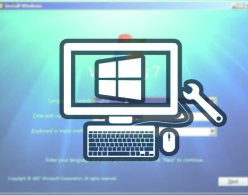

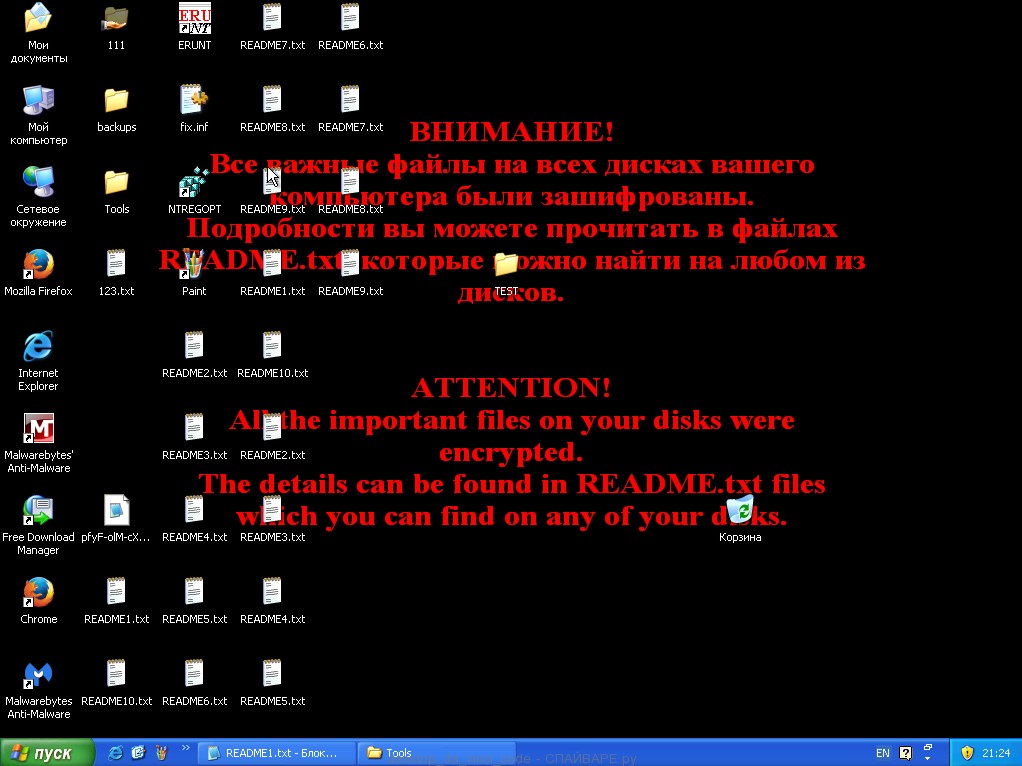
 Поэтому наращивание сегодня часто становится легким и доступным способом для того, чтобы получить прическу своей мечты. Однако данная процедура требует ответственности и профессионального подхода. Соответственно, и материалы для наращивания волос должны быть тщательно подобраны и обладать высоким качеством. Если искусный мастер, наделенный профессиональными навыками, будет «вооружен» всеми необходимыми материалами и инструментами, можно не сомневаться: очаровательная модница, прибегнувшая к услуге наращивания, получит великолепный результат! По материалам:
Поэтому наращивание сегодня часто становится легким и доступным способом для того, чтобы получить прическу своей мечты. Однако данная процедура требует ответственности и профессионального подхода. Соответственно, и материалы для наращивания волос должны быть тщательно подобраны и обладать высоким качеством. Если искусный мастер, наделенный профессиональными навыками, будет «вооружен» всеми необходимыми материалами и инструментами, можно не сомневаться: очаровательная модница, прибегнувшая к услуге наращивания, получит великолепный результат! По материалам: